
Auparavant, trouver la connexion USB la plus rapide était facile: choisissez USB 3.0 au lieu de 2.0. Mais maintenant, vous devez connaître la différence entre l'USB 3.2 Gen 1, Gen 2 et Gen 2 × 2 - et ce que signifient également différents types de «SuperSpeed».
La dénomination USB était autrefois simple

Il était une fois l'USB en deux versions principales, 2.0 et 3.0. Tout ce que vous aviez besoin de savoir à leur sujet était que 3.0 était plus rapide que 2.0. Vous pouvez acheter un lecteur flash USB 2.0 et le brancher sur un ordinateur doté de slots USB 3.0, et cela fonctionnerait toujours, juste à des vitesses USB 2.0 plus lentes. Acheter une clé USB 3.0 et la brancher sur un port USB 2.0 vous donnerait également des vitesses USB 2.0.
Si vous vouliez la vitesse la plus rapide possible, vous obtiendrez une clé USB 3.0 et la branchez sur un port USB USB 3.0. C'était simple et direct. Mais tout a changé avec l'USB 3.1.
L'USB 3.1 a embrouillé les eaux de dénomination

le Forums des développeurs USB (USB-IF) maintient les spécifications et la conformité USB, et se cache derrière les schémas de dénomination trouvés sur les câbles et les périphériques USB. Lorsqu'il a introduit l'USB 3.1, plutôt que de garder les choses simples et de laisser ce nom se différencier de l'USB 3.0, il a appelé le nouveau standard «USB 3.1 Gen 2.» L'USB 3.0 a été renommé rétroactivement «USB 3.1 Gen 1.»
Pour compliquer encore plus les choses, les vitesses de transfert elles-mêmes ont reçu des noms. L'USB 3.1 Gen 1, à l'origine connu sous le nom d'USB 3.0, est capable de vitesses de transfert de 5 Gbit / s, c'est-à-dire SuperSpeed.
L'USB 3.1 Gen 2 est capable de vitesses de transfert de 10 Gbit / s, c'est-à-dire SuperSpeed +. Techniquement, il accomplit cela en utilisant un codage 128b / 132b dans un mode de communication duplex intégral. La communication en duplex intégral est intéressante car cela signifie que les informations peuvent être transférées et reçues en même temps. C’est pourquoi c’est plus rapide.
La différence entre les deux était légèrement déroutante. Mais, tant que vous vous souvenez que la génération 2 était meilleure que la génération 1, vous étiez prêt à partir. Pour aider à différencier les vitesses, USB-IF a également implémenté des logos, que le fabricant ne peut utiliser qu'en passant une certification pour prouver qu'un câble correspond aux spécifications promises.
L'USB 3.2 est encore plus rapide et plus déroutant
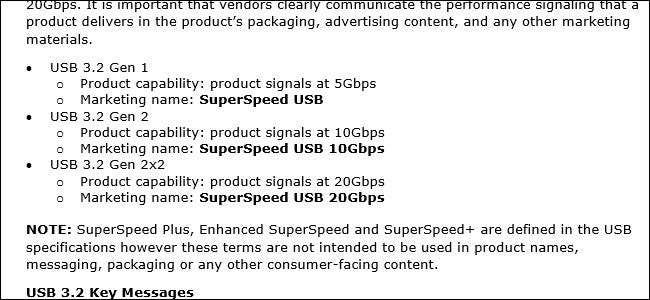
En septembre dernier, l'USB-IF a détaillé les nouvelles vitesses possibles pour l'USB-C et les débuts de la spécification USB 3.2. L'USB 3.2 sera capable de vitesses de 20 Gbps. C'est le double de la vitesse de transfert de l'USB 3.1 Gen 2. Si vous vous demandez comment les câbles doublent leur vitesse si rapidement sans changer de taille ou de connecteurs, c'est simple. Les produits USB capables de 20 Gbps ont deux canaux de 10 Gbps. Considérez cela comme davantage de câbles coincés dans le même câble.
Tout comme dans les itérations précédentes, cette nouvelle norme est rétrocompatible pour une utilisation de base, mais vous n'obtiendrez pas la vitesse la plus rapide sans tout nouveau matériel. Si vous achetez un disque dur qui promet un taux de transfert de 20 Gbps et le branchez sur votre ordinateur actuel, le disque dur fonctionnera, mais à des vitesses plus lentes que les ports USB de votre machine peuvent fournir. Vous devrez mettre à jour les deux extrémités de la connexion pour profiter de tous les nouveaux avantages.
Lors du Mobile World Congress 2019, l'USB-IF a annoncé les schémas de marque et de dénomination de la nouvelle norme. Et encore une fois, la dénomination précédente sera supprimée et modifiée rétroactivement.
À l'avenir, ce qui était l'USB 3.0, avec des vitesses de transfert de 5 Gbps, sera l'USB 3.2 Gen 1. USB 3.1 Gen 2, avec ses vitesses de 10 Gbps, sera renommé USB 3.2 Gen 2.
La nouvelle norme 20 Gbit / s s'appellera USB 3.2 Gen 2 × 2, rompant ainsi le schéma prévisible. Physiquement, cela a deux canaux de 10 Gbps, donc c'est littéralement 2 × 2. Il y a une logique dans le nom, mais il est déroutant, et vous devez comprendre le matériel pour comprendre que cela a du sens.
Les fabricants devraient plutôt se référer à «SuperSpeed»

USB-IF ne souhaite pas que les consommateurs voient ces conditions. Au lieu de cela, il souhaite que les produits Gen 1 soient commercialisés sous le nom de SuperSpeed USB. Il suggère aux fabricants de commercialiser les produits de 2e génération sous le nom SuperSpeed USB 10 Gbps et Gen 2 × 2 sous SuperSpeed USB 20 Gbps. Mais cela ne signifie pas que les fabricants doivent utiliser ces noms. Les fabricants peuvent utiliser la nomenclature Gen 2.2 ou s’ils ne prennent pas la peine de se soumettre aux tests et à la conformité, ils peuvent renoncer aux logos et utiliser le nom de leur choix.
Si les fabricants se conforment, le problème de dénomination est assez simple. Recherchez "SuperSpeed" dans le nom et vérifiez s'il y a un numéro. Si vous n'en voyez pas, c'est le type USB 3.2 le plus lent. Si vous voyez un 10 ou un 20, c'est la promesse de transferts de 10 ou 20 Gbit / s. Cela aurait pu être mieux si l'USB-IF avait opté pour SuperSpeed USB 5 Gbps pour le type le plus lent. Mais au moins, c’est assez simple.
En théorie, les logos USB devraient aider. Comme le montre l'image ci-dessus, les SS et 10 désignent ce câble USB comme un câble SuperSpeed capable de transferts de 10 Gbps. Malheureusement, l'USB-IF n'a pas encore montré la marque de certification officielle pour SuperSpeed USB 20. Vraisemblablement, ce devrait être le même logo que ci-dessus, juste avec un 20 à sa place. Mais nous ne le savons pas encore avec certitude.
Si tu te souviens Premiers problèmes de l'USB-C , cela vous semblera probablement très familier. Lisez attentivement avant d'acheter des câbles et achetez-les auprès de sources fiables et réputées. Par le passé, nous avons recommandé les câbles Amazon Basics, mais même avec ceux-ci, vous devez toujours les examiner attentivement. Par exemple, ce Câble Amazon Basics est USB-C mais n'offre que des vitesses 2.0. Cette Câble Amazon Basics , qui a pratiquement le même aspect, offre des transferts de 10 Gbps et est marqué comme USB 3.1 Gen 2. Et, bien sûr, cela ne s'applique pas uniquement aux câbles USB. Il s'applique à tout matériel utilisant l'USB-C.
Malheureusement, c'est encore un désordre de termes déroutants. Vous devrez faire preuve de diligence raisonnable lors de l'achat de matériel USB pour savoir exactement ce que vous obtenez.







